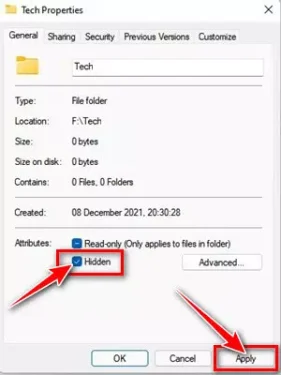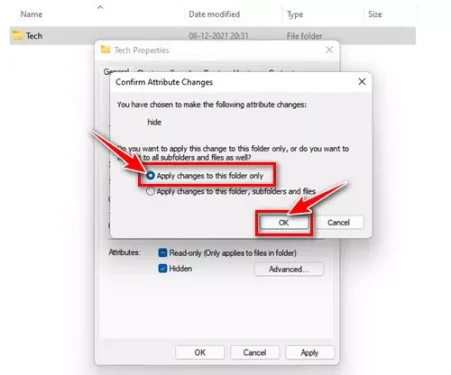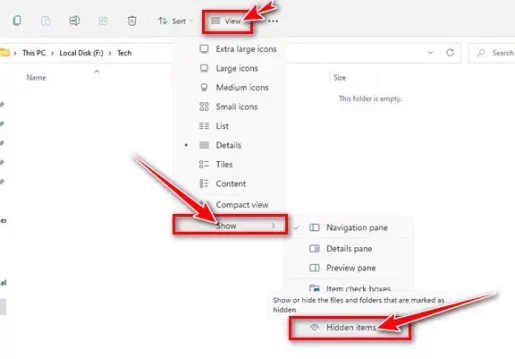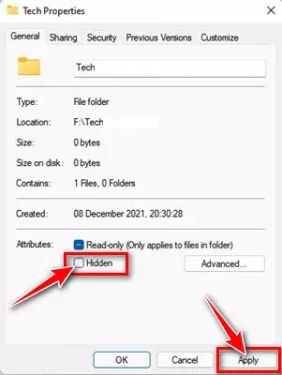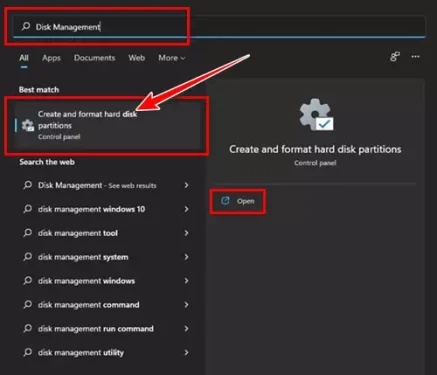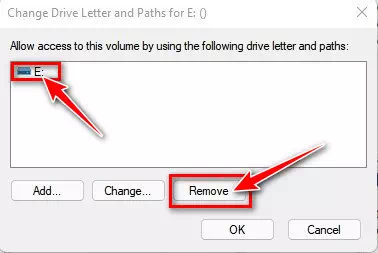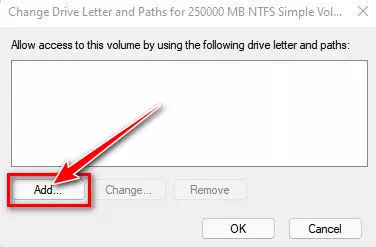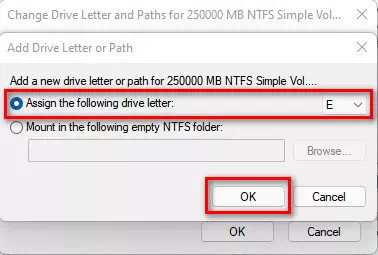Ево једноставних корака за сакривање датотека, фасцикли и диск јединица на рачунару у оперативном систему Виндовс 11.
Ако сте користили Виндовс 10, можда знате да оперативни систем може сакрити или приказати било коју врсту датотеке. Дакле, без обзира на врсту датотеке, можете лако сакрити датотеке File Explorer или на енглеском: Истраживач датотека.
Мицрософтов нови Виндовс 11 оперативни систем такође вам омогућава да сакријете и прикажете датотеке и фасцикле у оперативном систему. Иако процес сакривања или приказивања датотека остаје исти у оперативном систему Виндовс 11, корисници нису успели да пронађу ту опцију због визуелних промена у систему.
Кораци за сакривање датотека, фасцикли и диск јединица у оперативном систему Виндовс 11
Дакле, ако тражите начине да сакријете датотеке и фасцикле у оперативном систему Виндовс 11, онда читате прави водич за то.
У овом чланку ћемо са вама поделити водич корак по корак о томе како да сакријете датотеке и фасцикле у оперативном систему Виндовс 11. Не само то, већ ћемо са вама поделити и начин да сакријете диск јединице у оперативном систему Виндовс 11. Хајде да прођемо кроз кораке за то.
1. Сакријте датотеке и фасцикле у оперативном систему Виндовс 11
Сакривање датотека и фасцикли је веома лако у оперативном систему Виндовс 11. Не морате да користите софтвер треће стране нити да мењате регистар да бисте сакрили одређене датотеке или фасцикле. Уместо тога, потребно је да отворите (Истраживач датотека) што значи File Explorer Дефинишите датотеке и извршите измене.
- Отвори (Истраживач датотека) или File Explorer وДођите до датотеке или фасцикле коју желите да сакријете.
- Затим кликните десним тастером миша филе او фолдер и подесите на (Некретнине) дохватити Некретнине.
Некретнине - у прозору Некретнине , ставите квачицу испред поља (Сакривен) сакрити се и кликните на дугме (Ok) да сачувате промене.
Сакривен - Затим у искачућем прозору за потврду кликните на опцију (Примените промене само на овај фолдер) Да бисте применили промене само на ову фасциклу , и кликните на дугме (Ok) да се договоре.
Примените промене само на овај фолдер
И то је то како сакрити датотеке и фасцикле у оперативном систему Виндовс 11.
Како приказати скривене датотеке и фасцикле у систему Виндовс 11
Након што сте урадили претходне кораке да сакријете датотеку или фасциклу, можда бисте желели да је поново прикажете, потребно је да урадите неколико једноставних корака у наставку.
- Отвори (file Екплорер) што значи File Explorer , а затим тапните на Поглед > онда шоу. У менију Приказ изаберите опцију (Скривене ставке) што значи скривене ствари.
Скривене ставке - Ово ће приказати све скривене датотеке и фасцикле. Сада кликните десним тастером миша на скривену датотеку коју желите да откријете изаберите (Некретнине) дохватити Некретнине.
Некретнине - На страници са својствима датотеке или фасцикле опозовите избор и уклоните квачицу испред опције (Сакривен) скривено и кликните на дугме (Ok) да се договоре.
Прикажи скривене датотеке и фасцикле у оперативном систему Виндовс 11
То је то и ово ће приказати датотеку или фасциклу у оперативном систему Виндовс 11.
2. Како сакрити диск у оперативном систему Виндовс 11
Овај метод је сличан горе поменутом методу сакривања датотека и фасцикли, где можете да изаберете да сакријете цео диск у оперативном систему Виндовс 11. Скривени диск се неће појавити у вашем претраживачу датотека. И то је оно што треба да урадите.
- Отворите Виндовс претрагу и укуцајте (Диск Манагемент) дохватити Управљање диска.
Диск Манагемент - отворен Управљање дисковима из менија. У услужном програму за управљање дисковима, кликните десним тастером миша на диск јединицу коју желите да покренете и изаберите опцију (Промените ознаку диск јединице и стазама) Да промените слово диска и путање.
Промените ознаку диск јединице и стазама - Сада изаберите слово погона и кликните на дугме (уклонити) уклонити. Можда ћете добити упозорење; Само притисните дугме (да) да се договоре.
уклонити - Отворен file Екплорер , видећете да диск више није доступан.
- да ресетујете драјв, Поново отворите управљање дисковима И кликните десним тастером миша на неименовани диск. Затим изаберите опцију (Промените слово диска и путање) Да промените слово диска и путање.
Промените ознаку диск јединице и стазама - Сада само треба да кликнете на дугме (додати) да додам писмо возити.
додати - Када завршите, кликните на дугме (Ok) да се договоре.
додајте слово јединице
И то је то и ваш погон ће се поново вратити file Екплорер.
Сакривање датотека или фасцикли и диск јединица је веома лако у оперативном систему Виндовс 11. Не морате да се ослањате на помоћне програме треће стране да бисте сакрили датотеке на новом ОС.
Можда ће вас такође занимати сазнање о:
- Како онемогућити индексирање претраге у оперативном систему Виндовс 11
- Како да направите потпуну резервну копију система на вашем Виндовс 11 рачунару
Надамо се да вам је овај чланак био користан у знању како да сакријете датотеке, фасцикле и диск јединице у оперативном систему Виндовс 11. Поделите своје мишљење и искуство у коментарима.